
עפן פּאָרץ איז נייטיק פֿאַר מגילה וואָס נוצן די אינטערנעט פֿאַרבינדונג בעשאַס אָפּעראַציע. דאָס כולל uTorrent, סקיפּע, פילע לאַונטשערז און אָנליין שפּילערייַ. איר קענען אַרויסרופן פּאָרץ דורך די אָפּערייטינג סיסטעם זיך, אָבער דאָס איז נישט שטענדיק עפעקטיוו, אַזוי עס איז נייטיק צו מאַניואַלי טוישן די סעטטינגס פון די ראַוטער. מיר וועלן רעדן וועגן דעם ווייַטער.
עס בלייבט צו געפֿינען נאָר איין - די IP אַדרעס פון די קאָמפּיוטער פֿאַר וואָס די פּאָרט וועט זיין מינטיד. לייענען מער וועגן ווי צו באַשליסן דעם פּאַראַמעטער, לייענען אין די אנדערע אַרטיקל דורך דערמאָנען אונטן.
לייענען מער: ווי צו געפֿינען די IP אַדרעס פון דיין קאָמפּיוטער
טרעטן 2: ראָוטער סעטאַפּ
איצט איר קענען גיין גלייַך צו די ראַוטער קאַנפיגיעריישאַן. איר נאָר דאַרפֿן צו פּלאָמבירן עטלעכע ראָוז און ראַטעווען ענדערונגען. נאָכפאָלגן די סטעפּס:
- עפֿן דעם בלעטערער און שרייַבן 192.168.0.1 אין די אַדרעס באַר, דאַן דריקן אַרייַן.
- א לאָגין פאָרעם איז געוויזן ווו איר דאַרפֿן צו אַרייַן אַ לאָגין און פּאַראָל. אויב די קאַנפיגיעריישאַן האט נישט פארענדערט, אין ביידע פיעלדס, טיפּ אַדמיניסטראַטאָר און קלאָץ אין.
- אויף די לינקס איר וועט זען די טאַפליע מיט קאַטעגאָריעס. דריקט אויף די "פירעוואַלל".
- דערנאָך, גיין צו די "ווירטועל סערווערס" אָפּטיילונג און גיט אויף די לייג קנעפּל.
- איר האָט אַ ברירה פון איינער פון די פאַרטיק פּאַטערנז, זיי אַרייַננעמען געראטעוועט אינפֿאָרמאַציע וועגן עטלעכע פּאָרץ. איר טאָן ניט דאַרפֿן צו נוצן זיי אין דעם פאַל, אַזוי לאָזן די "מנהג" ווערט.
- שטעלן אַן אַרביטראַריש נאָמען צו דיין ווירטואַל סערווער צו זיין גרינגער צו נאַוויגירן די רשימה, אויב עס איז גרויס.
- די צובינד זאָל זיין ספּעסיפיעד וואַן, רובֿ אָפט עס איז גערופן PPPOE_INTERNET_2.
- פּראָטאָקאָל סעלעקטירן דעם וואָס ניצט די נייטיק פּראָגראַם. איר קענט אויך געפֿינען עס אין TCPView, מיר גערעדט וועגן אים אין דער ערשטער שריט.
- אין אַלע ראָוז מיט די פּאָרץ אַרייַנלייגן די וואָס איר געלערנט פון דער ערשטער שריט. אַרייַן דיין קאָמפּיוטער אין "ינערלעך IP".
- קאָנטראָלירן די אריין פּאַראַמעטערס און צולייגן די ענדערונגען.
- די מעניו וועט זיין עפן מיט דער רשימה פון אַלע ווירטועל סערווערס. אין דעם פאַל, די נויט צו רעדאַגירן, פשוט דריקן איינער פון זיי און טוישן די וואַלועס.
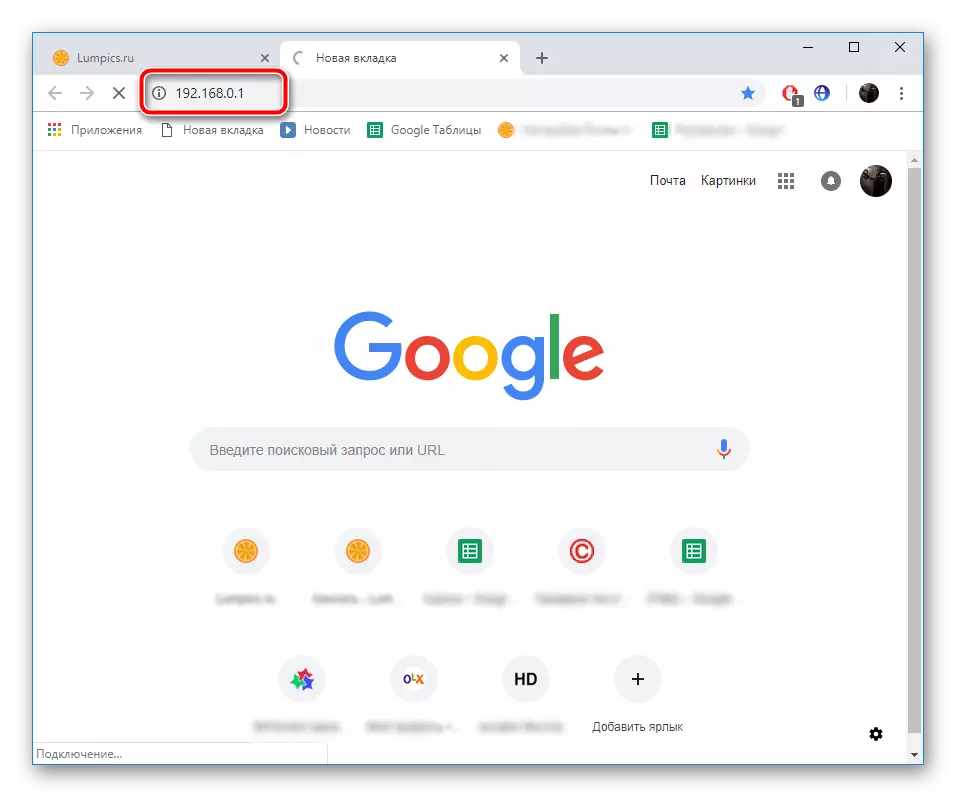



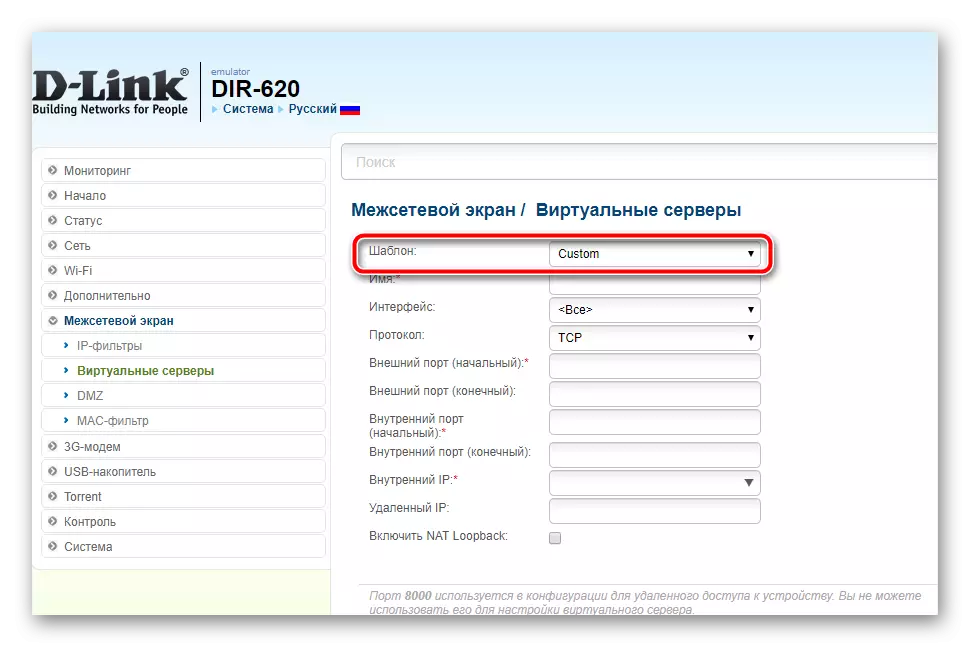


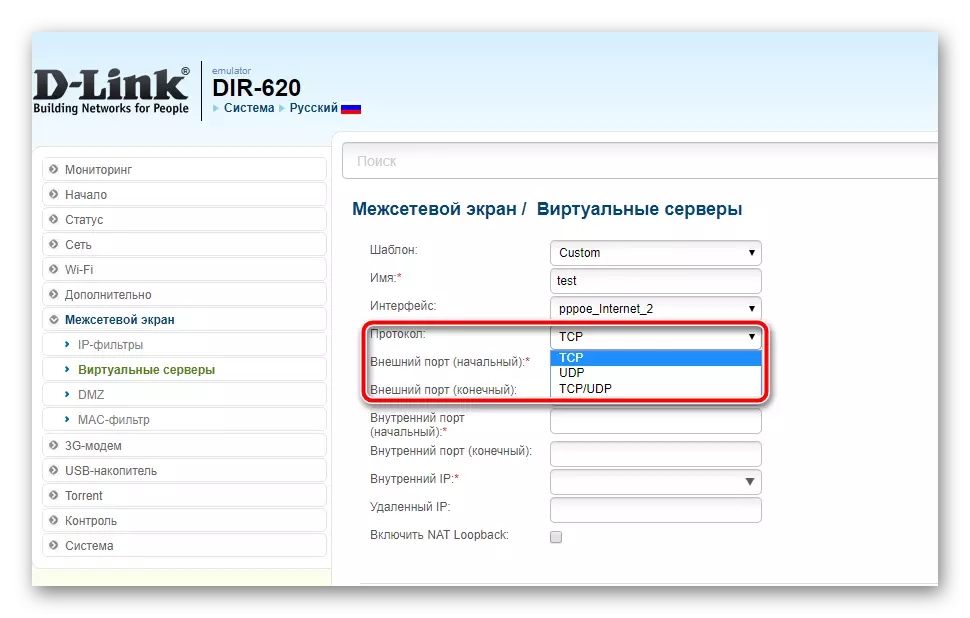


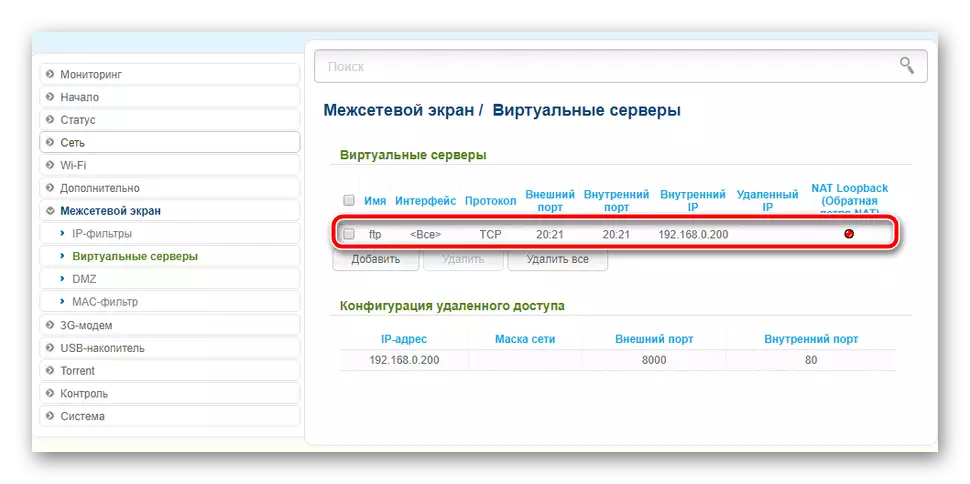
טרעטן 3: טשעק עפענען פּאָרץ
עס זענען פילע באַדינונגען וואָס לאָזן איר צו באַשליסן וואָס איר דאַרפֿן צו באַשליסן וואָס איר האָט און פֿאַרמאַכט. אויב איר זענט נישט זיכער צי עס פארקערט אויס צו הצלחה קאָפּע מיט די אַרבעט, מיר רעקאָמענדירן איר צו נוצן די 2IIP פּלאַץ און טשעק עס אויס:
גיין צו די פּלאַץ 2P
- גיין צו די הויפּט בלאַט פון דעם פּלאַץ.
- סעלעקטירן דעם פּאָרט קאָנטראָלירן פּרובירן.
- אַרייַן די נומער און גיט "טשעק" אין די שטריקל.
- קוק די געוויזן אינפֿאָרמאַציע צו מאַכן זיכער אַז די ראַוטער סעטטינגס.



הייַנט איר געווען באַקאַנט מיט די פּאָרץ אויף די פּאָרט פון פּאָרץ אויף די ד-לינק ראָוטער. ווי איר קענען זען, עס איז גאָרנישט קאָמפּליצירט אין דעם, די פּראָצעדור זיך איז ממש אין עטלעכע טריט און טוט נישט דאַרפן דערפאַרונג מיט די קאַנפיגיעריישאַן פון ענלעך עקוויפּמענט. איר נאָכגיין די צונעמען וואַלועס צו זיכער ראָוז און ראַטעווען די ענדערונגען.
זען אויך:
סקיפּע: פּאָרט נומערן פֿאַר ינקאַמינג קאַנעקשאַנז
וועגן פּאָרץ אין וטאָררענט
דעפֿיניציע און קאַנפיגיער פּאָרט פאָרווערדינג אין ווירטואַלבאָקס
